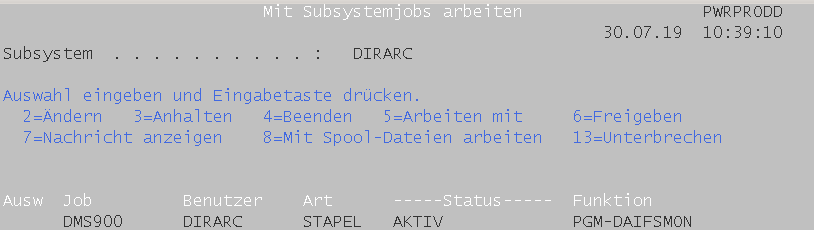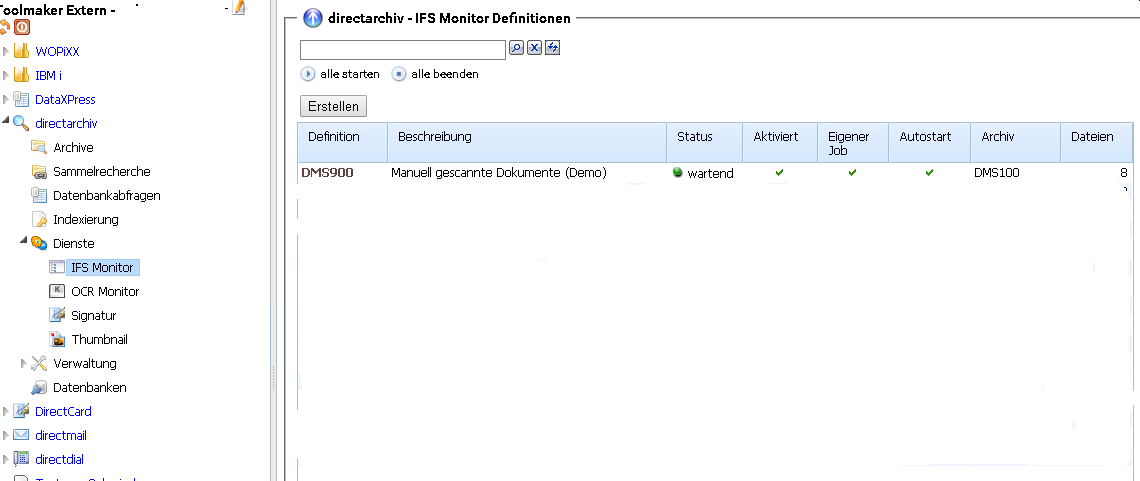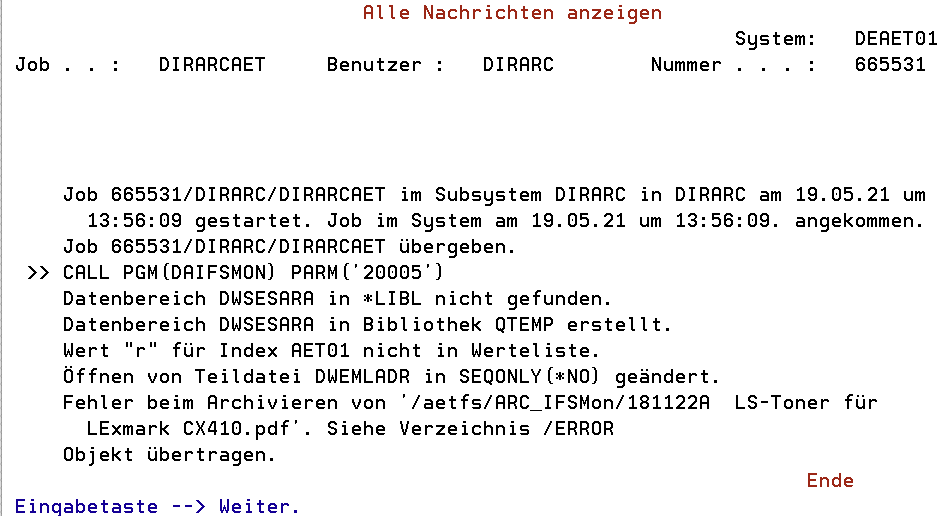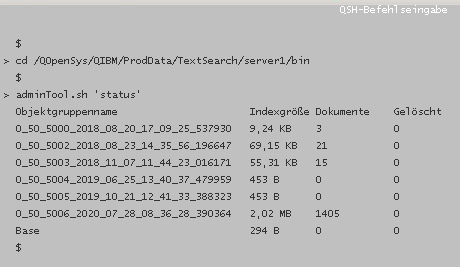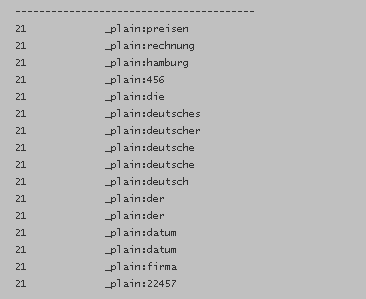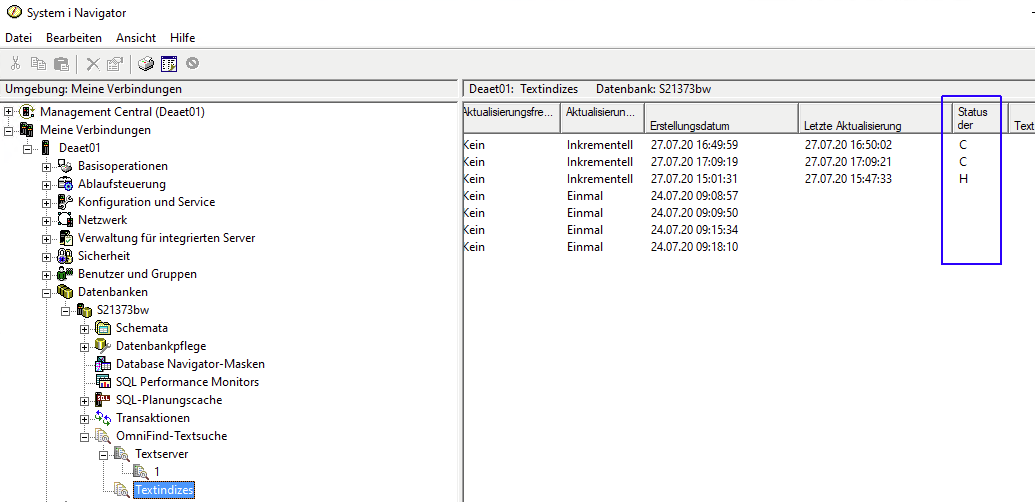Toolmaker Produkt-Dokumentation
directarchiv - Fehlersuche und -behebung
Inhaltsübersicht
Lizenz prüfen
Bibliotheken und Verzeichnisse für directarchiv
Fehlersuche und -behebung auf IBM i
Version feststellen
IBM i-Version
GO LICPGM, Auswahl 10, Taste F11
directarchiv Version
WRKLIB DIRARC - in der Beschreibung steht die Versionsnummer
DSPDTAARA DIRARC/PRDREL
Omnfind Text Search Server (5733OMF)
STRQSH
cd /QOpenSys/QIBM/ProdData/TextSearch/server1/bin
adminTool.sh 'version'
WOPiXX
DSPDTAARA DTAARA(DIRWEB/PRDREL)
Monitor-Jobs im Subsystem DIRARC
Die verschiedenen Monitorjobs laufen im Subsystem DIRARC.
IFS-Monitor
Der Standard-Job für den IFS-Monitor hat den Namen IFSMONDFT. Es ist aber möglich, bei der Konfiguration der IFS-Monitore eigene Namen anzugeben.
- auf IBM i:
- in WOPiXX:
Verteiljob DIRARCDST
- Der Job DIRARCDST dient zum Verteilen gemäss der Konfiguration der Archive: Verteilung.
- wird mit STRDSTMON / ENDDSTMON gestartet und beendet
- muss nach IPL oder Beendigung von SBS-DIRARC neu gestartet werden
Befehle zur Konfiguration
Start/Stop -Befehle
Subsystem und Jobs
Logs/Protokolle/Dumps
Protokollierung ein und ausschalten
Protokoll-Dateien
- IFS-Monitor-Protokolle im IFS in \Toolmaker\DirectArchive\temp
- Verteiljob in der Datei DIRARC/DADSTLOG
Fehlersuche und -behebung auf dem Windows Client
Version feststellen
Windows
Microsoft Office
directarchiv-Version
Start → Programme → directarchiv→ directarchiv Administrator, Registerkarte "Info"
IBM i ClientAccess bzw. Access Manager
Befehle zur Konfiguration
Start/Stop -Befehle
OmniFind Search Server starten
- 5250-Befehl:
CALL DIRARC/DASTRFTI - Über WOPiXX: directarchiv --> Verwaltung --> System im Reiter Volltextsuche
Logs/Protokolle/Dumps
Protokollierung ein und ausschalten
Protokoll-Dateien
Die Logs des OminFind Servers
Die Protokolle des OminFind Servers befinden sich im IFS der IBM i im Verzeichnis
/QOpenSys/QIBM/ProdData/TextSearch/server1/log
Fehlersuche und -behebung mit dem IFS-Monitor
Kommt es beim aktiven IFS Monitoring zu Problemen bei der Archivierung, so werden diese wie in der Definition des IFS Monitors festgelegt, entsprechend protokolliert.
Ablage im Unterverzeichnis /ERROR
Dateien, die nicht archiviert werden können, legt der IFS Monitor standardmäßig in das Verzeichnnis /ERROR unterhalb des Verzeichnisses, das der Montior überwacht.
E-Mail an konfigurierte Adresse
Wenn die E-Mail-Funktion von wopixx konfiguriert ist, dann erfolgt eine E-Mail Benachrichtigung an den Benutzer, der in der IFS Monitor Definition eingetragen ist (E-Mail-Adresse für Fehlermeldungen).
Beispiel:
Eintrag im Joblog des IFS-Monitor Jobs im Subsystem DIRARC
Für jede fehlgeschlagene Archivierung wird im Joblog des IFS-Monitor Jobs angegeben, was schiefgegangen ist:
Fehlersuche und -behebung auf dem Barcode-Mointor (BCD-Monitor)
Version feststellen
Windows
BCD-Monitor-Programm
Fehlersuche und -behebung für das Barcode-Labelprogramm
Version feststellen
Windows
BCD-Labelprogramm
Fehlersuche und -behebung für die Upload-Funktion
Version feststellen
Windows
Microsoft Office
Fehlersuche und -behebung für die Volltextsuche mit IBM Omnifind 5733OMF (ab Version 1.80)
Web-Ressourcen
Siehe: IBM OmniFind einrichten und verwalten - Web-Ressourcen
Wiederherstellung des Volltextindexes
Bitte beachten Sie die Befehle um einen Textindex zu löschen und wiederherzustellen RMVFTI und RBLFTI.
Die OmniFind-Installation verifzieren (adminTool.sh)
STRQSHcd /QOpenSys/QIBM/ProdData/TextSearch/server1/bin
Version des Servers mit 'version'
adminTool.sh 'version' ← Gross-/Kleinschreibung beachten!
Status der Server mit 'status'
adminTool.sh 'status' ← Gross-/Kleinschreibung beachten!
Es werden die Omnifind Index Datenbanken angezeigt mit Anzahl der Dokumente.
- Der angezeigte "Objektgruppenname" entspricht dem "Index-Verzeichnisnamen" in den Eigenschaften des Archivs.
Den Index kann man verifizieren mit:
dumpIndex.sh '0_50_5002_2018_08_23_14_35_56_196647' 'topTerms 100'
...usw.
Mit den OmniFind Textservern arbeiten
Siehe dazu: IBM OmniFind - Mit den Textservern arbeiten
Mit den OmniFind Text-Indizes arbeiten
Siehe dazu: IBM OmniFind Mit den Textindizes arbeiten
Das Feld "Status" in der OpsNav-Anzeige (bzw. LASTUPDATESTATUS der Tabelle SYSTEXTINDEXES) gibt den Zustand des Index an:
Zeigt den internen Status für die die Optimierung des Bereinigungsprozesses nach einer ersten oder inkrementellen Aktualisierung des des Textsuchindexes.
Typische Werte umfassen:
- (Null) bedeutet, dass der Index nie aktualisiert wurde.
- 'C' zeigt an, dass eine erste Aktualisierung eingeleitet wurde. Wenn der Aktualisierungsmodus nicht inkrementell ist, dann ist die erste Aktualisierung entweder noch im Gange oder nicht abgeschlossen.
- N' zeigt an, dass eine inkrementelle Aktualisierung erfolgreich abgeschlossen wurde.
Andere Codes werden intern verwendet während der Aktualisierungsverarbeitung verwendet. Der Aktualisierungsprozess verwendet diese Codes, um spezifische Wiederherstellungsmaßnahmen zu bestimmen die ergriffen werden können, wenn die Aktualisierung fehlschlägt.
(siehe: Electronic business and Web serving OmniFind Text Search Server for DB2 for i (RZASHPDF), Version 7.2, Seite 107).
CALL DIRARC/DASTRFTI - Start des Search Servers über ein Batchprogramm
Hinzugefügt in Version 1.80, PTF 10
Wenn der IBM OmniFind Text Search Server nicht aktiv ist, werden bestimmte Funktionen für die Volltextsuche nicht ausgeführt. Durch ein unerwartetes Systemende kann es aber dazu kommen, dass die Konfiguration des Servers nach dem IPL eine Aktivität anzeigt, obwohl das Programm gar nicht läuft.
Dieses Programm DASTRFTI erlaubt es, den IBM OmniFind Text Search Server auch über einen Batchvorgang zu starten.
Fehlersuche und -behebung für die Volltextsuche mit DB2 Text Extender (bis Version 1.70)
Fehler in Script QDB2TX/QADESDDL.DESCUDF
Es gibt eine Reihe von SQL Scripts, die ausgeführt werden, wenn DB2TXT sich am SQL Server registriert. Dies wird mit dem DB2TXT-Befehl „enable server for db2text" oder mit dem Archiv-Befehl INIDB2TXT gemacht.
In einem dieser Scripts sind zwei Fehler. Folgende Schritte könnten das Problem beheben.
Das Member QDB2TX/QADESDDL.DESCUDF muss abgeändert werden.
- DB2TXT disablen: mit
CALL PGM(DB2TX) PARM('disable server for db2text') - Bei allen „
CONTAINS" Befehle mit „For mixed data" muss das „For mixed data" entfernt werden. - DB2TXT enablen: mit
CALL PGM(DB2TX) PARM('enable server for db2text')
CCSIDs der Wörterbücher anpassen
Scheinbar müssen die CCSIDs der Wörterbücher und des Jobs auf der IBM i gleich sein. Die CCSID der Wörterbücher im IFS muß auf die CCSID des Jobs geändert werden. Die Wörterbücher sind:
- /qibm/ProdData/imo/dict/deutsch.abr
- /qibm/ProdData/imo/dict/deutsch.dic
Hinweis: Je nach verwendeter Sprache gibt es eigene Wörterbücher.
Support-Fälle
Anzeige eines archivierten Dokumentes versagt mit einem timeout (18030184)
Wenn man ein Dokument anzeigen will, muss man über 60 Sekunden (Timeout? Object lock?) warten.
Lösung:
Das IBM i - Benutzerprofil DIRARC war gesperrt. Nach dem Ent-Sperren läuft es wieder.
Dokument wg. falscher Endung nicht anzeigbar
Bei einer PC-Datei, die über den IFS-Monitor archiviert wurde und deren Name incl. Endung (z.B. .pdf)) zufällig zwischen 61 und 63 Zeichen lang war, wurde der Name nach der Stelle 60 abgeschnitten. Dies führt heute dazu, dass der Browser das Dokument nicht anzeigen kann. Man kann das Dokument aber mit Rechtsklick und Export speichern, die Endung richtigstellen und es dann mit Doppelklick anzeigen.
Lösung:
Gelöst in Version 1.80, PTF 10
Achivierte Dokument sehr gross ("aufgebläht")
Die Analyse der Eigenschaften der PDF mit dem Overlay des Kunden zeigt, dass die Original Grafik in Corel Draw (.cdr) designed und dann von Corel Draw als PDF ausgegeben wurde. Hier liegt die Ursache für das Volumen der PDF Rechnung insgesamt.
Dort muss auch der Lösungsansatz liegen. Prüfen Sie bitte, wie groß die Datei wird, wenn die Grafik im Format JPG ausgegeben wird. Directmail kann auch ein JPG als Overlay in eine PDF-Datei einbinden.
Falls später geplant ist, die Rechnungen im Format PDF/A (Langzeitarchivierung) auszugeben, werden alle erforderlichen Fonts aus der SPLF in jede Rechnungs-PDF eingebunden, was auch das Volumen vergrößert. Das sind dann Kompromisse, die möglicherweise durch Vorschriften von anderer Seite ausgelöst werden.